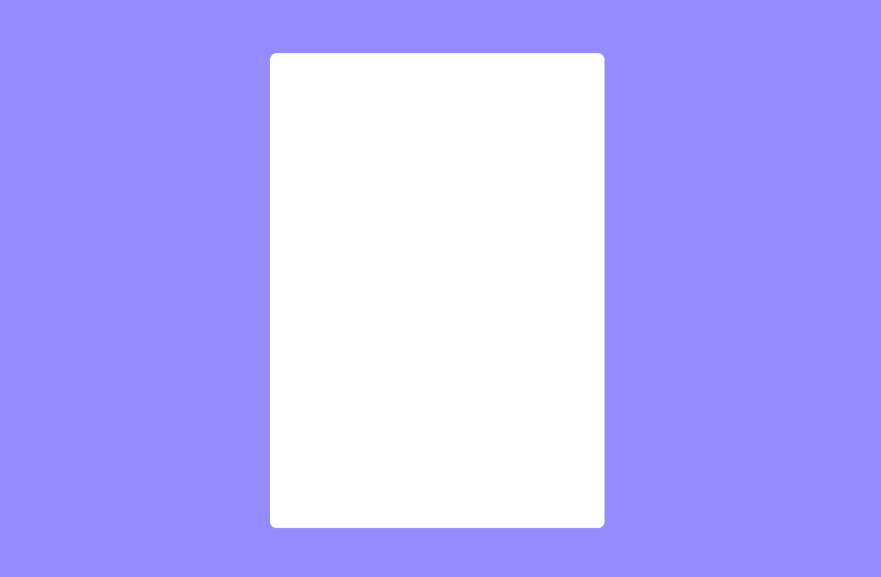花束/花卉图案插画设计,绘制自己喜欢的小插画!
更新时间:2025-04-15 09:28:46
本文将介绍一个花束/花卉插画设计的临摹教程,教你学习如何绘制自己喜欢的小插画。在这个教程中,你可以参考花卉摄影图片,自由地绘制不同形态的花卉,并为每个单体进行上色。通过选择合适的颜色和渐变等元素增加插画的趣味性。本教程不仅可以锻炼你的插画技能,还可以让你学习如何使用颜色和渐变等元素来创作出有趣的插画。如果你感兴趣,可以跟着教程一起使用即时设计。
1、新建背景
- 创建画板(快捷键:F)880*1250px,填充白色;
点击下方图片即可直接注册跳转工作台👇
2、花瓣绘制
- 创建圆形(快捷键:O) 5050px,填充颜色:F8FF70,置于顶层;
- 使用「不规则形状」插件,点击右下角的随机按钮,挑选类似花瓣的形状,大小为 95120px ,复制并分别填充颜色:浅紫色 928CFF、深紫色 5C40DB ;
- 也可使用提供的素材。
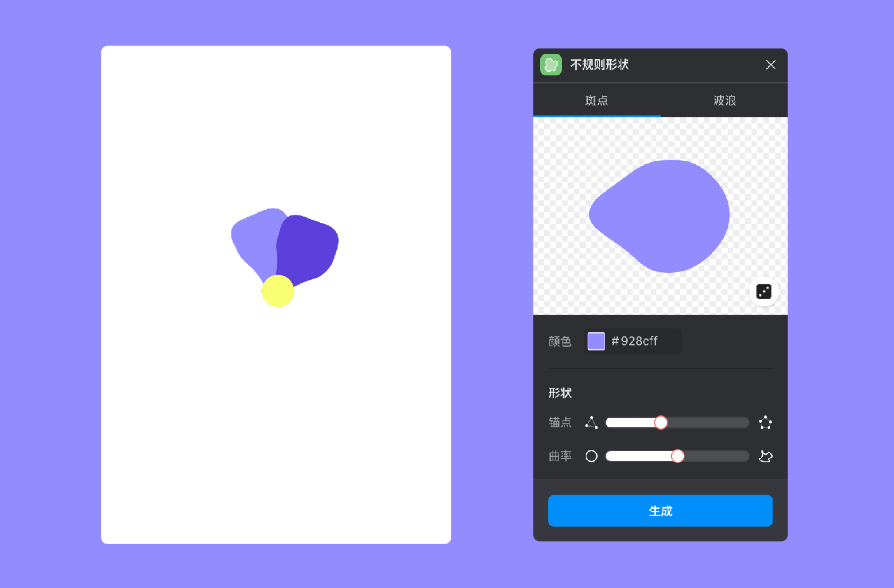
3、花朵绘制
- 选中其中的一个花瓣,使用「旋转复制」插件,参数如左图所示,点击复制。
- 可点击锚点调整画板的旋转位置。
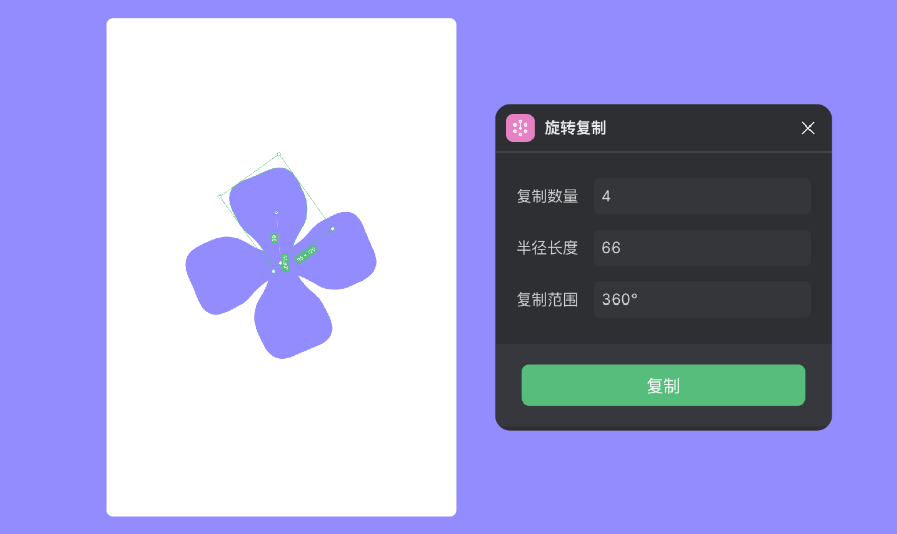
4、花瓣绘制
- 重复上一步操作,把深紫色的花瓣做出来。
- 调整花瓣之间的前后位置。
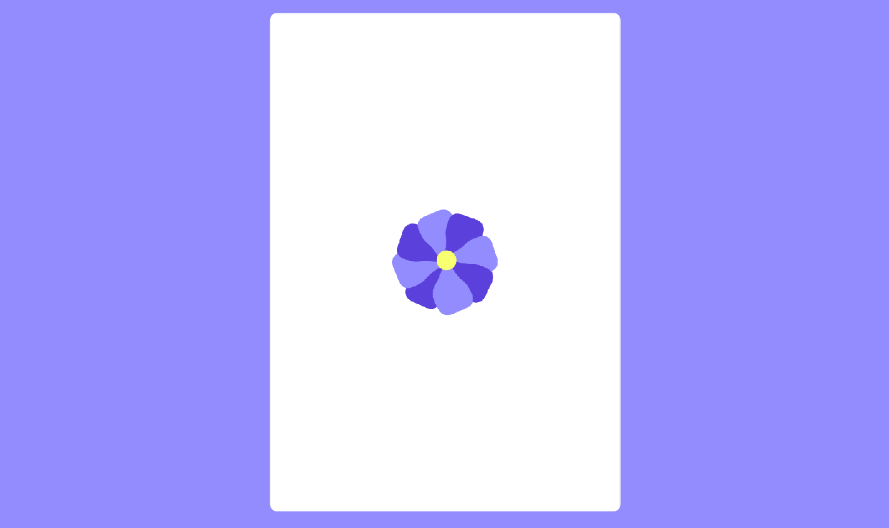
5、花杆绘制
- 用钢笔工具(快捷键:P)绘制线条,线条宽度为 20, 填充颜色:007753 ,W:252,H:653 。

6、绿叶绘制
- 选择插件:不规则形状,点击右下角的随机按钮,挑选类似叶子的形状,大小为 92*110px ,填充颜色:14B86E ;
- 用钢笔工具绘制线条,线条宽度为 7, 填充颜色:14B86E ,W:70,H:15,放置绿叶中间做叶梗。
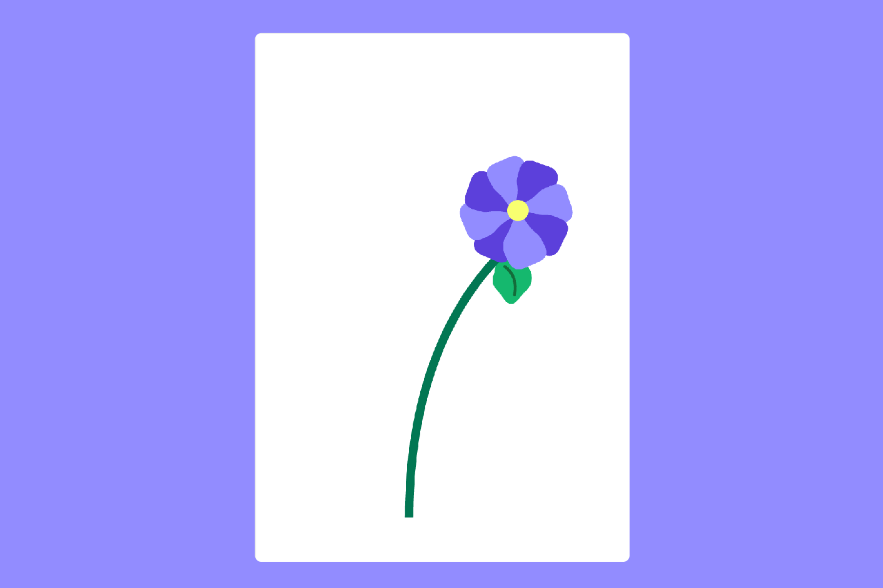
7、花瓶绘制
- 创建三角形 290252px,填充颜色:2F1AFF,进入编辑模式,选中底部两个锚点,圆角改为 35;
- 继续创建三角形 150130px,填充颜色:2F1AFF,垂直翻转,放置大三角形顶部;
- 全选两个三角形,点击定栏的并集进行合并,轮廓化,进入编辑模式,选中中间两个锚点,圆角改为 20。
- 磨砂玻璃花瓶:复制花瓶,创建矩形放置花瓶上方,布尔运算减去顶层,填充颜色:FFFFFF,透明度:20%,背景模糊:5。
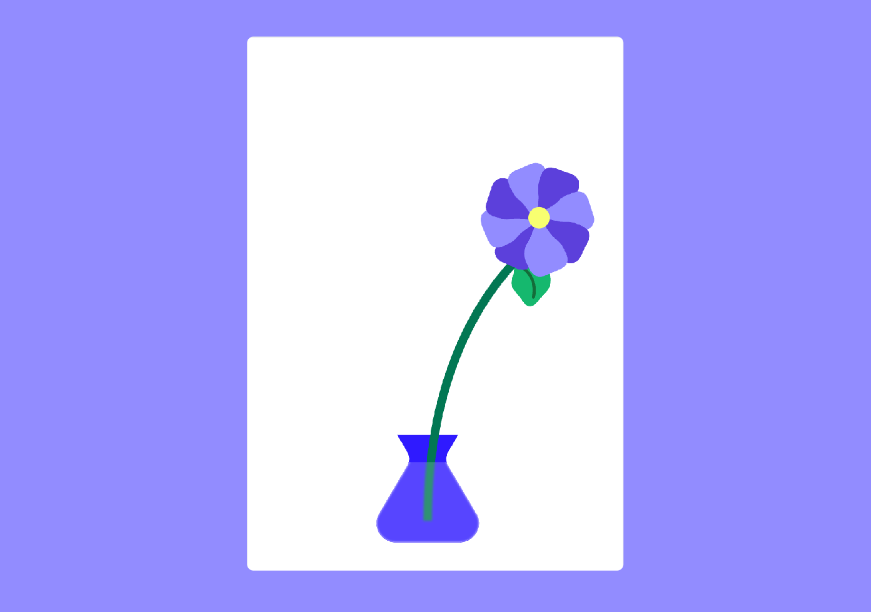
8、花束+花瓶
- 将做好的花朵,复制等比例改变大小,放置合适位置。

9、背景弥散光
- 选择插件:不规则形状,点击右下角的随机按钮,挑选合适的形状,大小为 617*372px ,填充颜色:FDFC48,高斯模糊:100 。

以上就是花束/花卉插画设计的教程,总之,这个花束/花卉插画设计的临摹教程可以帮助你学习如何绘制自己喜欢的小插画。通过参考花卉摄影图片,你可以自由地绘制各种形态不同的花卉,并为每个单体进行上色。选择合适的颜色和渐变等元素增加插画的趣味性,让你的插画更加生动有趣。这个教程不仅可以锻炼你的插画技能,还可以让你学习如何使用颜色和渐变等元素来创作出更具吸引力的插画作品。如果你感兴趣,可以使用即时设计的工具跟着教程一起尝试。通过这个教程,你可以体验到创作插画的乐趣,发挥你的创造力,并为自己的作品增添一份独特的美感。无论你是插画初学者还是有经验的插画师,都可以从这个教程中受益。快来跟着教程动手绘制一个漂亮的花束/花卉插画吧!